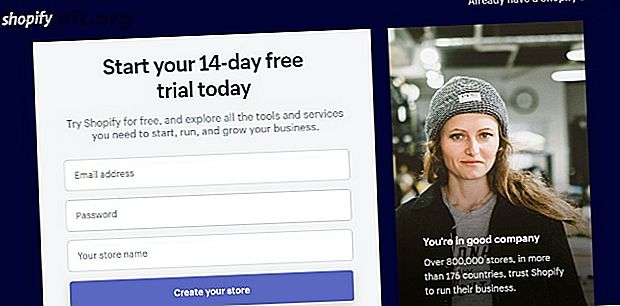
Hur man snabbt skapar en onlinebutik med Shopify
Annons
Så avskräckande som det kan verka är att lära sig skapa en onlinebutik med Shopify inte så komplicerat som du tror. Oavsett om du försöker tjäna några snabba pengar genom att skicka dropshipping på Shopify, eller om du har en fantastisk produkt som du vill sälja är att etablera en butik med Shopify ett av dina enklaste alternativ.
Shopifys utbud av funktioner gör det perfekt för både proffs eller nybörjare, och de flesta kan ställa in sin butik på under en dag. Är du redo för att din butik ska gå live? Låt oss börja.
1. Registrera dig för Shopify

Det är ganska enkelt att registrera sig för Shopify - allt du behöver är din e-postadress och namnet på din butik. Tänk på att Shopify inte kommer att låta dig gå vidare från det här steget om du inte har ett helt originellt butiksnamn. Du kanske måste ändra namnet på din butik några gånger innan du hittar ett som ingen annan har.
Shopify ställer sedan några frågor om du äger ett etablerat företag eller om du just har börjat. För att fortsätta till din huvudpanel måste du också fylla i en faktureringsadress.

Som de flesta bra saker är Shopify inte gratis. Du får en 14-dagars gratis provperiod som hjälper dig att ställa in din webbplats innan du börjar bli debiterad. När rättegången är slut måste du välja en månadsplan beroende på storleken på ditt företag. Den mest grundläggande planen börjar på $ 29 per månad och priset (tyvärr) går uppåt därifrån.
2. Lägg till produkter
Nu när du har registrerat dig kommer Shopify omedelbart att be dig lägga till en produkt i din butik. Om du redan har bilder på din produkt och en snabb beskrivning gör det att din installationsprocess går mycket snabbare.
Det finns två sätt att lägga till produkter i din butik:
- Manuellt mata in produkter.
- Importera dem med en CSV-fil.
Låt oss bara hålla oss till grunderna och lägga till dem manuellt.
Grundläggande produktinformation
Ange bara produktens namn i titelfältet och lägg till all nyckelinformation om din produkt i rutan Beskrivning .

Rulla ner för att hitta ett avsnitt där du kan infoga en bild av din produkt. Dra eller släpp en bild som du väljer eller välj bara Ladda upp en bild . Du kanske behöver några grundläggande digitala fotografikunskaper om du bestämmer dig för att ta egna foton, men de vackra resultaten är värda det.
Produktprissättning och inventering
Här kan du lägga till priset på en produkt. Avsnittet märkt Jämför till pris visar ditt pris som en nedräkning.

Om du till exempel säljer en rabatterad artikel för $ 20 och det ursprungliga priset är $ 50, skriver du $ 50 i avsnittet Jämför till pris för att visa prisskillnaden i din butik. Du kan använda för försäljning i din Shopify-butik.
Om du inte vill visa en markdown anger du samma värde i avsnitten Pris och Jämför med pris .
Shopify kan också hålla reda på ditt lager så länge du har rätt streckkoder, SKU, och vet hur många produkter du har till hands.

Lägga till varianter
Avsnittet Varianter visar de olika variationerna som din produkt kan ha. Variationer kan inkludera allt från storlek, färg, vikt och mer.
Låt oss säga att jag säljer en vit t-shirt i olika storlekar. Jag skulle mata in ”Storlek” under Alternativnamn och sedan lägga till alla storlekar under Alternativvärden .

När du skriver in värden kommer du att märka att du också kan ändra priset för varje variant. Med Shopify kan du ställa in ett specifikt pris för olika färger, storlekar etc.

Inkorporera SEO
SEO är en av de viktigaste komponenterna när du startar en onlinebutik 10 saker du bör göra när du startar en onlinebutik 10 saker du bör göra när du startar en onlinebutik Det är löjligt enkelt att inrätta en butik på internet. Allvarligt, om någon försöker debitera dig tusentals för att installera en eCommerce-lösning, bara smack dem. Den svåra delen är att få sökmotorerna att bry sig ... Läs mer, så du bör definitivt dra nytta av förhandsvisningsavsnittet för sökmotorlistan . Lägg till eventuella SEO-nyckelord i Meta-beskrivningen och kom med en SEO-vänlig titel för att locka fler kunder.

3. Skapa samlingar
Hur kan dina kunder hitta en produkt i din butik utan att bläddra igenom hela katalogen? Att skapa samlingar gör shopping mycket enklare för dina kunder.
Samlingar är grupper av produkter som tillhör samma kategori. Till exempel skulle du placera t-skjortor i en samling med titeln ”Kortärmade skjortor” och du skulle lägga in rabatterade objekt i en samling som heter ”Clearance.” När dina kunder letar efter något i en viss kategori kan de välja en samling istället för att oändligt bläddra igenom din webbplats.
För att skapa en samling navigerar du till menyn till vänster i sidofältet, letar efter Produkter och klickar sedan på Samlingar . Som du kan se har Shopify redan skapat en samling för dig med titeln "Hemsida." Det här är de produkter som dina kunder ser på hemsidan i din butik. Du vill lägga till fler samlingar än detta, så klicka på den blå knappen Skapa samling .

Du kan skapa samlingar manuellt eller automatiskt. Att skapa samlingar är mycket lättare, särskilt om du har många produkter.
Men för att Shopify automatiskt ska generera samlingar måste du lägga till ett villkor. Ange en viss tagg, titel eller leverantör som skiljer varje produkt från varandra.

Om du till exempel vill skapa en t-shirtkollektion måste du märka varje produkt med "T-shirt."
4. Välj ett Shopify-tema
Nu är det dags att hitta rätt tema för din Shopify-butik. Under rubriken Säljkanal i sidofältmenyn går du till Online Store> Teman . Shopify börjar med ett mycket grundläggande tema som heter Debut.

Du behöver inte hålla dig till det här temat, så bläddra ner och tryck på Visit Shopify Theme Store . Shopifys temabutik innehåller både gratis och betalda teman. Härifrån kan du kolla in de mest populära teman och hitta ett tema baserat på din personliga smak. Medan du kan köpa 100 $ eller mer för ett fint tema, erbjuder Shopify gratis teman som är lika bra.

Hitta en du gillar? Klicka på det, välj Lägg till tema och Shopify installerar det på din instrumentbräda (men det aktiverar inte temat).

Du måste aktivera temat själv, så gå tillbaka till onlinebutik> Teman och bläddra ner till avsnittet Fler teman . Hitta namnet på det tema du just har installerat, tryck på rullgardinsmenyn Åtgärd och välj sedan Publicera .
5. Anpassa ditt tema

Om du inte gillar hur din webbplats är konfigurerad, oroa dig inte. Du kan ändra layouten i din butik genom att anpassa ditt tema. Ta en titt på andra Shopify-webbplatser. De 20 bästa Shopify-butikerna att prova istället för Amazon eller eBay. De 20 bästa Shopify-butikerna att prova istället för Amazon eller eBay. Har du tittat bortom Amazon efter dina online shoppingbehov nyligen? Prova istället dessa Shopify-butiker och plocka upp utvalda artiklar som du inte hittar någon annanstans. Läs mer för att få lite inspiration för dig själv.
Börja med att lägga till ett foto på din hemsida som representerar ditt företag. Ladda upp ditt eget foto eller använd ett från Shopifys gratis, högkvalitativa bildbibliotek. Koppla ihop fotot med lite text som fångar ditt varumärke och drar människor till din butik.

Din hemsida har flera olika funktioner som du kan integrera. Lägg till ett bildgalleri, bildspel, presenterad produkt, nyhetsbrev, vittnesmål, video och mer.
Om du vill redigera de andra sidorna i din butik navigerar du till rullgardinsmenyn högst upp på skärmen som läser startsidan . Välj det för att visa webbplatsens sidor och börja anpassa produktsidorna, insamlingssidorna, 404-sidorna, vagnarna och bloggen.

6. Skapa en domän
Ingen vill att deras butiks webbplats ska sluta med "myshopify.com." Det ser oprofessionellt ut och skriker bara inte "legit." Därför måste du skapa en domän för din webbplats och hitta en värd.
Lyckligtvis gör Shopify detta riktigt enkelt. Medan du kan ta dig tid att undersöka de bästa webbhotelltjänsterna De bästa webbhotelltjänsterna: Delade, VPS och dedikerade De bästa webbhotelltjänsterna: Delade, VPS och dedikerade Letar du efter den bästa webbhotelltjänsten för dina behov? Här är våra bästa rekommendationer för din blogg eller webbplats. Läs mer, varför bry sig om när Shopify har en allt-i-ett webbhotell och domänplan? Gå till onlinebutik> Domäner och klicka på Köp ny domän .

Skriv in önskad domän för att kontrollera om den är tillgänglig. Du kommer förmodligen att ha en ".com" -tillägg, och Shopify debiterar dig $ 14 per år för det.
7. Ställ in betalningar
Shopify ger dig en hel del alternativ när det gäller betalningar. För att justera dina betalningar, gå till Inställningar på vänster menyfält i instrumentpanelen och välj Betalningsleverantörer .

Du kan välja att hålla fast vid Shopify, PayPal och Amazon Pay eller välja ett av flera andra betalningsalternativ. Varje betaltjänst har ett pris - den mest grundläggande Shopify-planen tar 2, 9% av varje transaktion plus 30 cent.
8. Gå live med Shopify
Om du har gått igenom alla dessa steg är du redo att öppna din butik!
Som standard är din butik lösenordsskyddad, vilket betyder att ingen kan komma åt din butik utan att ange ett nyckelord. Inaktivera detta genom att gå till Online Store> Inställningar och avmarkera rutan som säger Aktivera lösenord . Du kan bara göra detta om du redan har valt en Shopify-plan.

gratulationer; din butik är nu live!
Shopify Simplified
Du kommer att upptäcka att de mest tidskrävande aspekterna av att ställa in din butik har att göra med att ladda upp produkter och anpassa ditt tema. Lyckligtvis gör det enkelt med Shopify att du kan gå vidare mot att debutera din butik.
När du äntligen är klar med din butik behöver du ett sätt att hålla dig säker. För mer information, kolla in vår artikel om de bästa Shopify-apparna för att säkra din butik och skydda dina kunder. De 8 bästa Shopify-apparna för att säkra din butik och skydda kunder. De 8 bästa Shopify-apparna för att säkra din butik och skydda kunder Vill behålla din Shopify lagra säkert? Bekymrad för kundens säkerhet? Prova dessa användbara Shopify-säkerhetsappar. Läs mer .
Utforska mer om: Tjäna pengar online, online shopping, sälja online, shoppa.

